Como reproduzir arquivos FLAC no iPhone
O que saber
- iOS 10 ou anterior: converta arquivos no iTunes para um formato compatível ou use um aplicativo FLAC player.
- Abra o iTunes: Editar > Preferências (Vencer)/Preferências (Mac)> Em geral > Configurações de Importação > Importar usando > Codificador Apple Lossless > OK.
- Selecione Música > Biblioteca > Canções, escolha os arquivos e selecione Arquivo > Converter > Criar versão Apple Lossless.
Este artigo explica como reproduzir arquivos FLAC no iPhone. As instruções se aplicam ao iOS 10 e versões anteriores do iOS.
Use um FLAC Player
Uma solução para jogar um Arquivo FLAC em um iPhone é usar um aplicativo reprodutor de música que suporte a reprodução do formato. Usar um reprodutor FLAC significa que você não precisa saber quais formatos o iOS entende. Contanto que o aplicativo aceite o formato, não importa quais são as limitações de reprodução de música do iOS.
A única desvantagem dessa abordagem é colocar a coleção de músicas no reprodutor de mídia. Por esse motivo, um reprodutor FLAC só é útil se suas músicas forem baseadas em FLAC. Existem várias ferramentas para fazer um iPhone reproduzir arquivos FLAC (como VOX ou FLAC Player +), mas você deve fornecer os arquivos FLAC a esses aplicativos.
Use o Cloud Storage e um FLAC Player
Uma opção para completar a troca de arquivos FLAC com um reprodutor de mídia é fazer o upload dos arquivos FLAC para um serviço de armazenamento em nuvem você usa no seu telefone. Depois de fazer upload dos arquivos de áudio, importe-os para o reprodutor de mídia.
Para completar este processo envolvendo Google Drive e VOX, siga estas etapas:
Encontre o arquivo FLAC em Google Drive.
Tocar Aberto em > Copiar para VOX.
-
O arquivo é aberto no aplicativo VOX e começa a ser reproduzido.
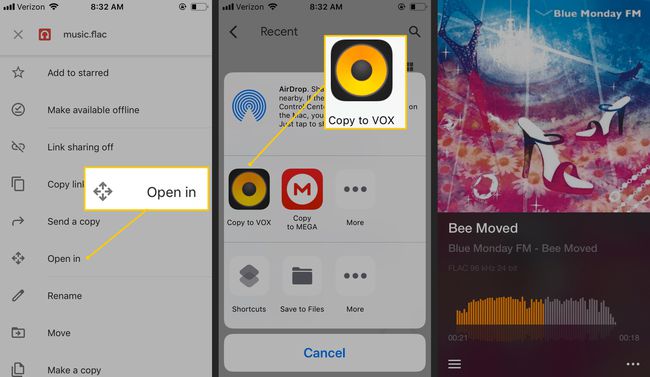
Converta o arquivo FLAC para o formato ALAC
A outra opção é converter FLAC em ALAC, que salva o arquivo FLAC em um arquivo com o Arquivo M4A extensão.
Ao converter arquivos de um formato sem perdas para outro, os arquivos não perdem qualidade de áudio, como acontece ao converter para um formato com perdas.
Use um conversor de arquivo de áudio para converter FLAC em ALAC
Se você tem muita música que precisa estar no Formato ALAC, converta os arquivos em massa com um conversor de arquivos de áudio.
-
Para converter FLAC em ALAC, use um conversor de arquivo de áudio.
MediaHuman Audio Converter é um exemplo de programa para Windows, Mac e Linux que oferece suporte à conversão de FLAC em ALAC.
Carregue os arquivos FLAC no programa ou serviço da web.
Escolher ALAC como o formato de saída.
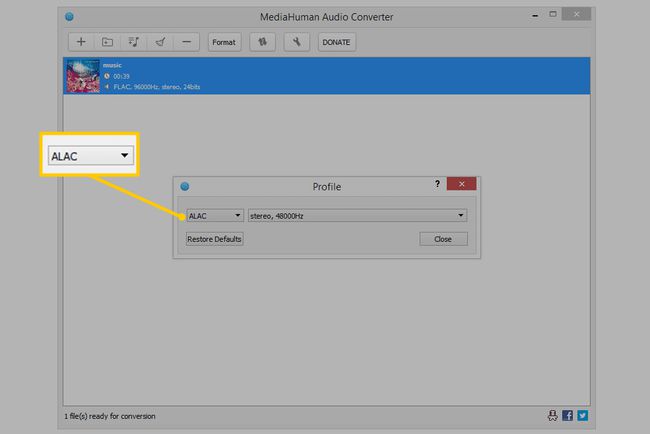
Uma ferramenta de conversão de áudio online é útil, mas inconveniente se você planeja converter mais do que alguns arquivos. Uma ferramenta offline como o software MediaHuman é mais adequada para converter uma grande coleção de arquivos.
Use o iTunes para converter FLAC para M4A
Você também pode converter FLAC para M4A com o iTunes, o que é ideal se os arquivos de áudio estiverem no seu computador. Mais, iTunes é compatível com o ALAC, por isso sincroniza esses arquivos diretamente com o seu iPhone.
-
Abra o iTunes e vá para Editar > Preferências (Windows) ou iTunes > Preferências (Mac).
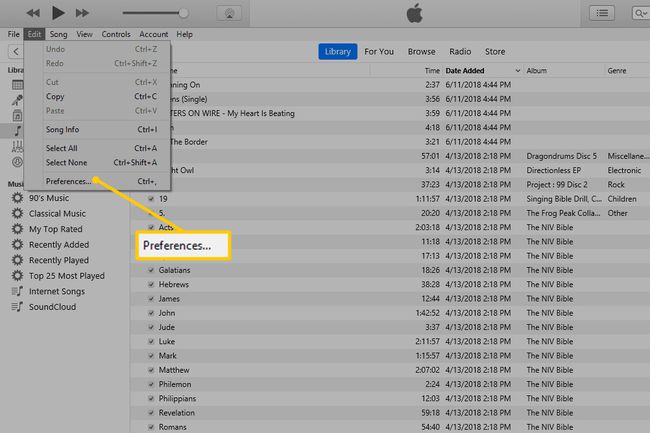
-
No Preferências Gerais caixa de diálogo, vá para o Em geral guia e selecione Configurações de Importação.
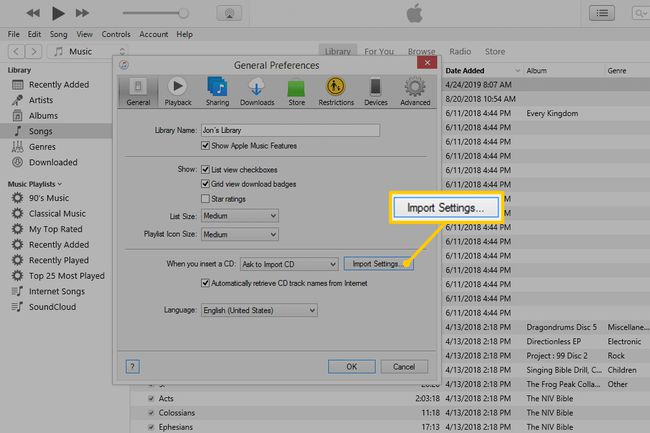
-
No Configurações de Importação caixa de diálogo, selecione o Importar usando seta suspensa e escolha Codificador Apple Lossless.
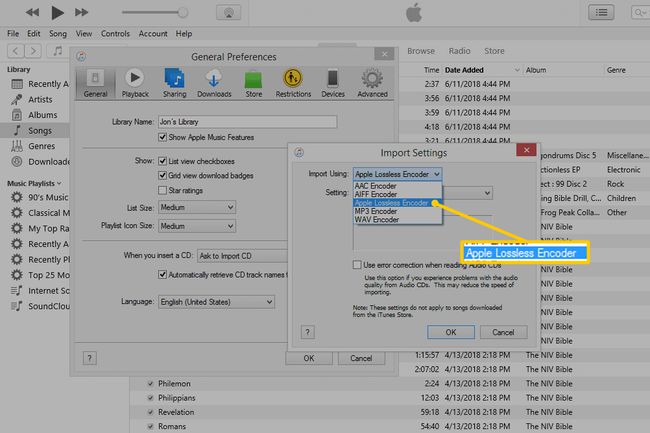
Selecione OK.
-
No Preferências Gerais caixa de diálogo, selecione OK para retornar ao iTunes.
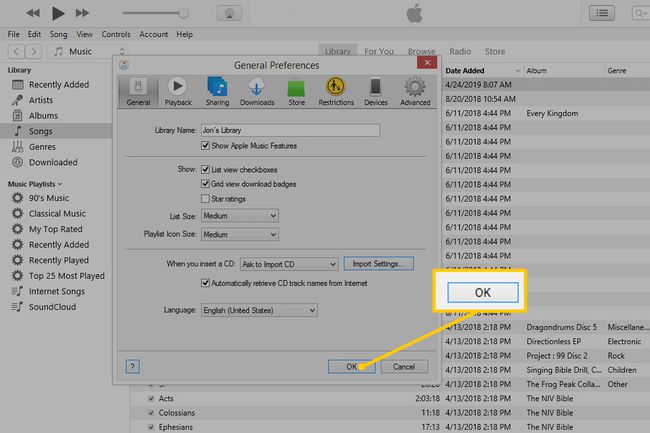
-
Para abrir sua biblioteca de música, selecione Música, vou ao Biblioteca guia e selecione Canções.
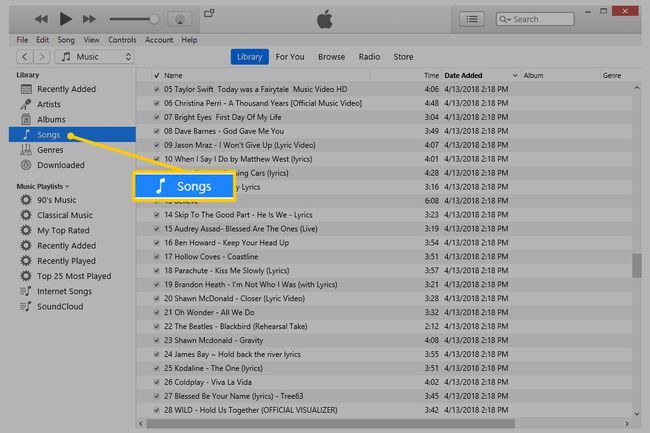
-
Selecione os arquivos a serem convertidos para ALAC.
Se você não conseguir encontrar os arquivos, pode ser necessário importe a música para o iTunes para que as músicas apareçam em sua biblioteca de música.
-
Selecione Arquivo > Converter > Criar versão Apple Lossless.
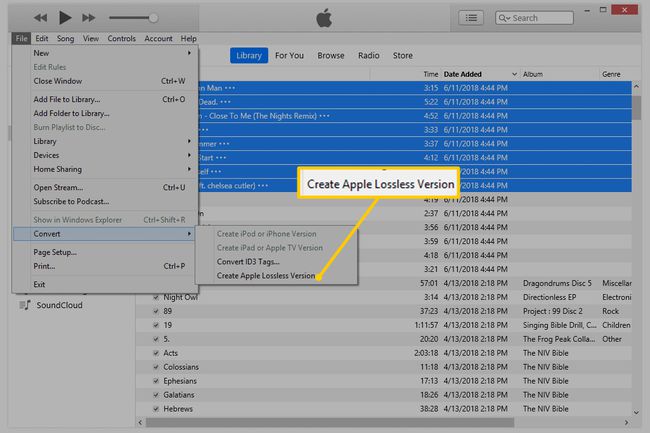
-
Depois de alguns segundos ou mais, dependendo do número de arquivos sendo convertidos, os arquivos M4A formatados para ALAC aparecem ao lado dos originais na biblioteca do iTunes.
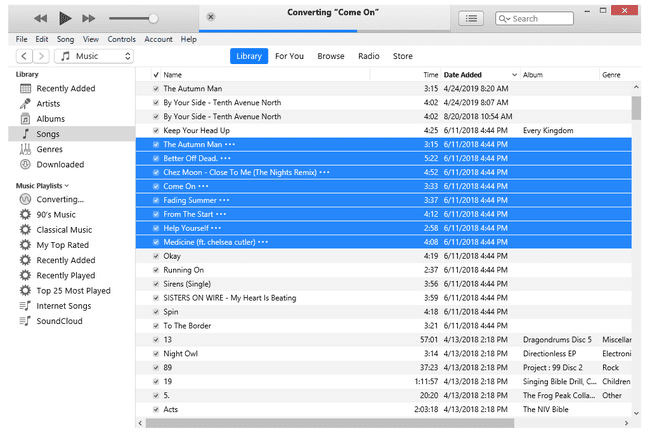
Agora que os arquivos FLAC existem em um formato compatível com o seu dispositivo, sincronize seu iPhone com o iTunes para copiar as músicas do ALAC para o seu telefone.
